На легковушках «Десятого семейства» рядом с блоком индикации всегда установлены часы или компьютер. Сейчас такие компьютеры называют «бортовыми компьютерами» (БК). Дисплей компьютера при выключенном зажигании показывает время, но это – не единственная его функция! Перечислим все возможности бортового компьютера на ВАЗ-2112, а инструкция, прилагаемая ВАЗом, нам в этом поможет. С инструкции были скопированы таблицы, которые важны при настройке.
О каком БК идёт речь? Ответ приведён на видео.
Содержание
- 1 Штатный бортовой компьютер: краткий тур
- 1.1 Пример с пролистыванием
- 1.2 Эксплуатация БК в разных режимах
- 2 Инструкция по программированию
- 2.1 Настраиваем датчик уровня топлива
- 2.2 Задействуем сигнализатор превышения скорости
- 2.3 Меняем яркость подсветки
- 2.4 Будильник
- 3 Как настроить календарь и часы
- 4 Пример на видео: неплохой самодельный БК
- 5 Выбор нештатного бортового компьютера на ВАЗ-2112
Штатный бортовой компьютер: краткий тур
Внешний вид лицевой панели показан на фото ниже. Нужно запомнить основные клавиши: 1, 2, 3 и 5. Все функции разделены на три группы. Нажимая на кнопку 1, можно пролистывать функции первой группы. То же относится к другим клавишам.
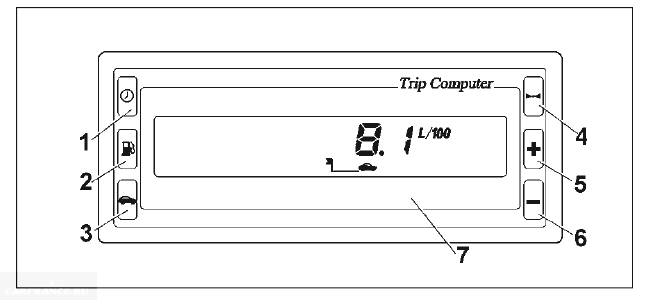
Штатный БК для хэтчбека «Лада-112»
Спрашивается, зачем нужна кнопка 5? Находясь в любой из трёх групп, этой кнопкой задействуют дополнительные функции. Кстати, их число равно двум.
В каждой группе дополнительные функции – разные.
Пример с пролистыванием
Когда зажигание выключено, на дисплее мы видим часы. Попробуем включить зажигание и нажмём клавишу 1. Саму кнопку можно нажимать любое число раз – функции переключаются циклически. Их число равно трём.

Группа функций «Время»
Если нужны дополнительные функции, нажмите на кнопку 5. Мы рассмотрели, как пользоваться штатным бортовым компьютером на ВАЗ-2112, но инструкция подходит для любой «Десятки».
Эксплуатация БК в разных режимах
Выше сказано, как пользоваться БК в режиме «Время». Группа «Время» является первой, но есть ещё две – «Топливо», «Путь». Приводим таблицы для них.
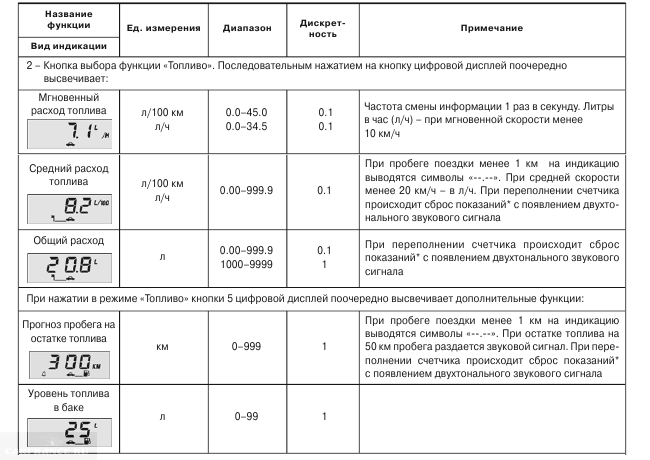
Группа функций «Топливо»
Выше приведена таблица для кнопок 2 и 5.

Группа функций «Путь»
Здесь показаны функции, включаемые кнопками 3, 5.
Инструкция по программированию
Будем менять разные настройки. А ещё попробуем включить будильник, поменять яркость подсветки и т.д. Таким образом, программирование компьютера на ВАЗ-2112 к эксплуатации относится тоже.
Настраиваем датчик уровня топлива
Бак сначала остаётся пустым. Включаем функцию «Уровень топлива» (2-5) и жмём кнопку 4 дольше двух секунд. Дальше выполняем шаги:
- Жмём кнопку 3 в течение одной секунды до появления звукового сигнала;
- Заливаем в бак три литра топлива. Ждём 10-20 секунд и повторяем шаг 1;
- Повторяем шаги 1 и 2, пока не зальётся 39 литров.
Задействуем сигнализатор превышения скорости
Нажатиями на кнопку 3 включаем функцию «Средняя скорость». Нажимаем на клавишу 4. Дальше кнопками 5 и 6 устанавливаем требуемые цифры. В завершении нажимаем кнопку 4.
Для выключения опции используйте высокое пороговое значение: 190 или 200 км/час.
Меняем яркость подсветки
Задействуем функцию 1-3 «Время с остановками». Нажимаем кнопку 4. Клавишами 5 и 6 производим регулировку. Нажимаем на кнопку 4.
Будильник
Переходим к опции «Будильник» (дополнительная функция в списке «Часы»). Нажимаем на кнопку 4. Дальше устанавливаем значение часов (клавиши 5 и 6), жмём кнопку 4, устанавливаем значение минут (клавиши 5 и 6). По нажатию кнопки 4 будильник активируется.

Будильник в автомобиле – вещь нужная
Осталось понять, как выключить будильник. Проделайте все шаги до установки значения часов, а дальше нажмите на кнопку 1. Будильник должен выключиться!
Как настроить календарь и часы
Мы дошли до самой сложной главы. Сразу переходим к действиям:
- Включаем опцию «Часы» или «Календарь» (кнопка 1 или кнопки 1 и 5);
Опции «Часы» и «Календарь»
- Жмём клавишу 4;
- Кнопками 5 и 6 устанавливаем значение часов или дату;
- Жмём клавишу 4;
- Кнопками 5 и 6 устанавливаем значение минут или месяц;
- Снова жмём клавишу 4.
Для быстрой корректировки выполните шаг 1 и шаг 2. Если затем нажать на кнопку 1, показания часов округлятся: было 13:57, а станет 14:00. Или иначе: было 14:05, а станет 14:00.
Пример на видео: неплохой самодельный БК
Выбор нештатного бортового компьютера на ВАЗ-2112

Наш редакционный 2112 с БК Gamma GF 212. Мы им полностью довольны
Самым популярным нештатным БК на ВАЗ-2110 является модель Gamma GF 212.
Его стоимость около 2500 рублей. Установка простая, необходимо просто подключиться к K-линии в диагностическом разъёме и подвести провода питания.
Есть такие полезные функции как продувка свечей и прочее. Мы от себя можем только порекомендовать его среди большого множества представленных на рынке моделей.
Маршрутный компьютер
Маршрутный компьютер (МК), показанный на рис. 37, устанавливается в вариантном исполнении вместо часов в автомобилях ВАЗ 2110, ВАЗ 2111, ВАЗ 2112. МК имеет 15 функций, разбитых на 3 группы (см. табл. 2). Выбор группы осуществляется кнопками 1, 2 и 3.
В каждой группе функции разделены на основные и дополнительные. Основные функции перебираются по кольцу кнопками 1, 2 и 3. Дополнительные функции перебираются кнопкой 5. При выключенном зажигании компьютер всегда находится в режиме «Текущее время». При снятом аккумуляторе ход часов и все накапливаемые параметры сохраняются не менее 1 мес.
КОРРЕКТИРОВКА ФУНКЦИИ КОМПЬЮТЕРА
Коррекция хода часов
Нажать кнопку 4 в режиме «Текущее время». По шестому сигналу точного времени нажать кнопку 1, при этом происходит сброс секунд и округление показания часов.
Установка текущего времени (календаря)
- Нажать кнопку 4 в режиме «Текущее время» («календарь»).
- Кнопками 5, 6 установить нужное значение часов (дня).
- Нажать кнопку 4.
- Кнопками 5, 6 установить нужное значение минут (месяца).
- Нажать кнопку 4 для завершения установки времени (календаря).
Установка будильника
- Нажать кнопку 4 в режиме «Будильник».
- Кнопками 5, 6 установить нужное значение часов.
- Нажать кнопку 4. Кнопками 5, 6 установить нужное значение минут.
- Нажать кнопку 4 для завершения установки будильника.
- В режиме «Текущее время» будет светиться символ будильника (будильник включен).
* При переполнении счетчика любого из накапливаемых параметров («Время в пути», «Время в пути с остановками», «Общий расход», «Пробег поездки») происходит сброс всех накапливаемых, а также расчетных («Средний расход топлива», «Прогноз пробега на остатке топлива», «Средняя скорость») параметров, с появлением двухтонального звукового сигнала.
Выключение будильника
- Нажать кнопку 4 в режиме «Будильник».
- Нажать кнопку 1 для выключения будильника. В цифровых разрядах появится «—.—», а в режиме «Текущее время» символ будильника светиться не будет (будильник выключен).
Регулировка яркости подсветки индикатора
При включенных габаритных фонарях регулировка уровня подсветки производится регулятором освещения шкалы приборов. При выключенных габаритных фонарях регулировка уровня подсветки производится программно:
- — нажать кнопку 4 в режиме «Время в пути с остановками». На индикаторе будут высвечиваться все одиночные сегменты (пиктограммы), что является признаком режима регулировки уровня подсветки, а в цифровых разрядах будет высвечиваться число, соответствующее уровню подсветки в процентах от максимального значения;
- — кнопками 5, 6 установить необходимый уровень яркости подсветки; нажать кнопку 4 для завершения режима регулировки яркости.
Тарирование датчика уровня топлива
- Для проведения коррекции необходимо слить весь бензин из бака.
- Нажать и удерживать кнопку 4 более 2 с в режиме «Уровень топлива». На индикаторе появится мигающая цифра «0».
- Нажать и удерживать кнопку 3 в течение 1 с до появления звукового сигнала подтверждения. После этого на индикаторе появится мигающая цифра «3».
- Залить в бензобак с помощью мерной емкости 3 л бензина, выждать время, необходимое для успокоения датчика уровня топлива, нажать и удерживать кнопку 3 1 с до появления звукового сигнала подтверждения.
- Продолжить эту процедуру до максимального значения 39 л, после которого компьютер автоматически выходит из режима.
Установка сигнализатора превышения скорости
- Нажать кнопку 4 в режиме «Средняя скорость».
- Кнопками 5, 6 установить требуемый порог скорости.
- Нажать кнопку 4 для выхода из установки сигнализатора превышения скорости.
Скачать инструкцию
Скачать
Похожие:
Понравилась статья? Поделиться с друзьями:
Автор. Специалист по ремонту автомобилей и автоэлектроники. Более 15 лет специализируюсь на установке и настройке бортовых компьютеров, парктроников и другой электроники.

Информация по настройкам бортового компьютера для ВАЗ 2110, 2111, 2112.
Кому надо — пользуйтесь. Мне пригодилось — куча полезностей в нем оказывается.
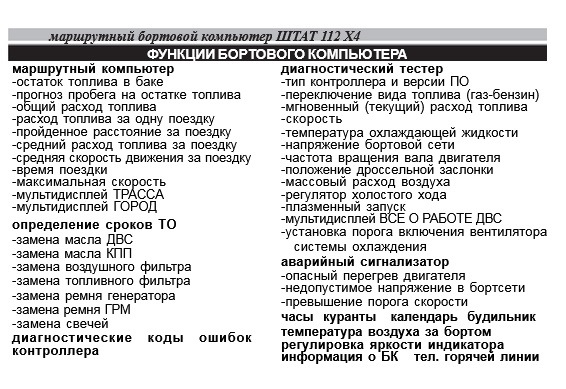
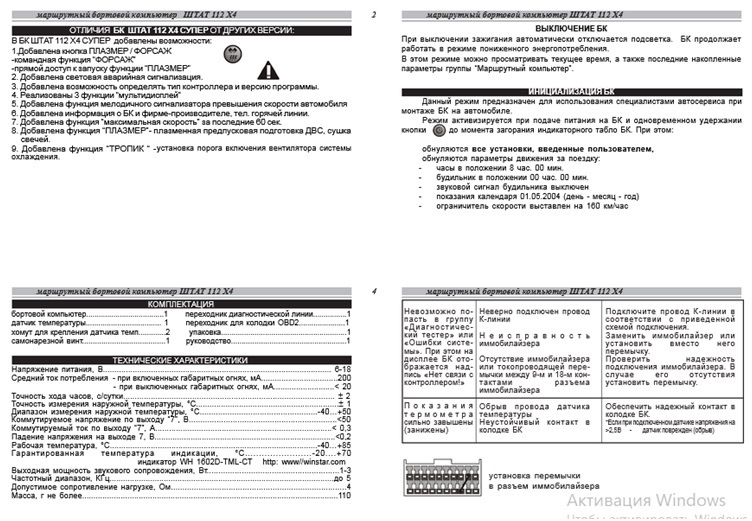
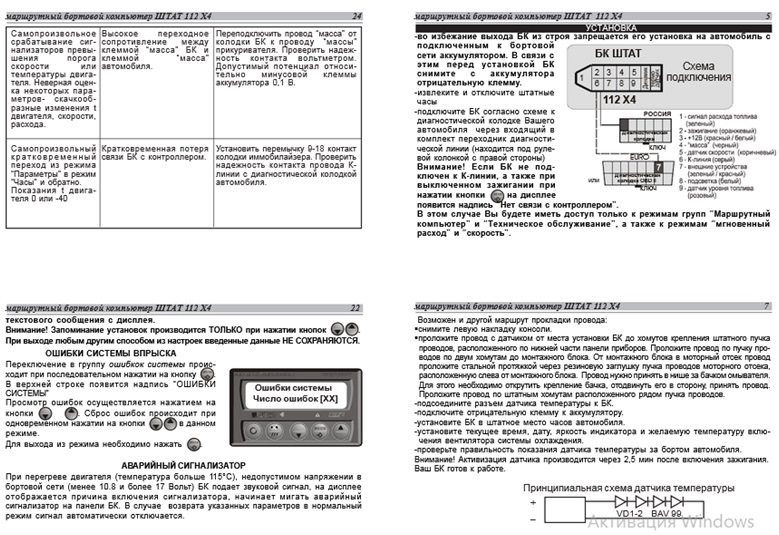
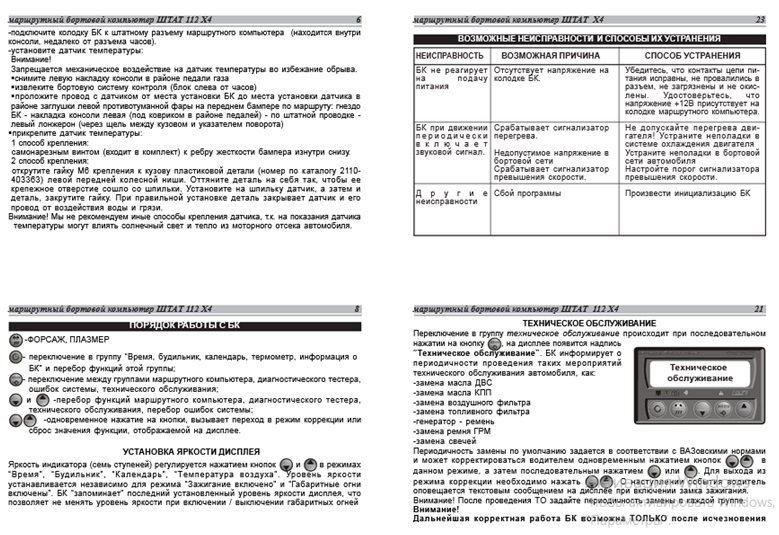
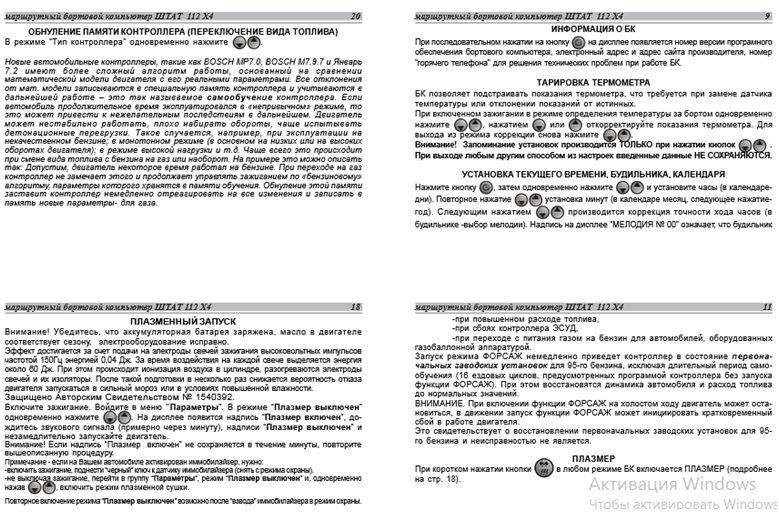
Запчасти на фото: 1540397
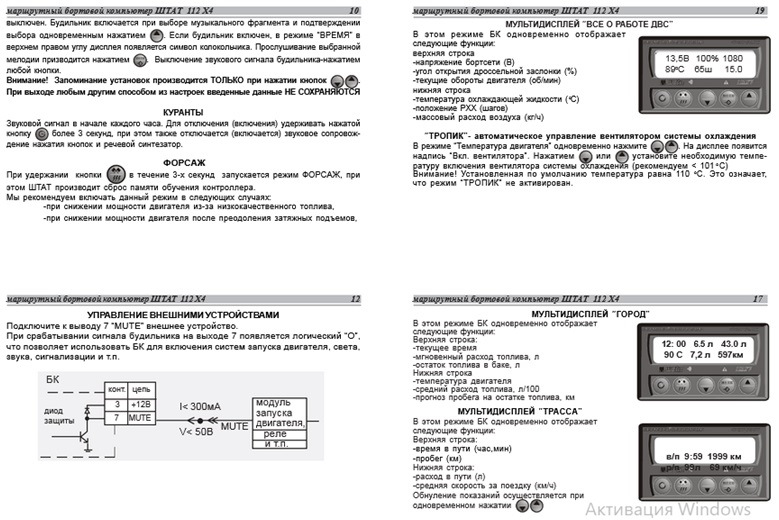
Запчасти на фото: 1358100
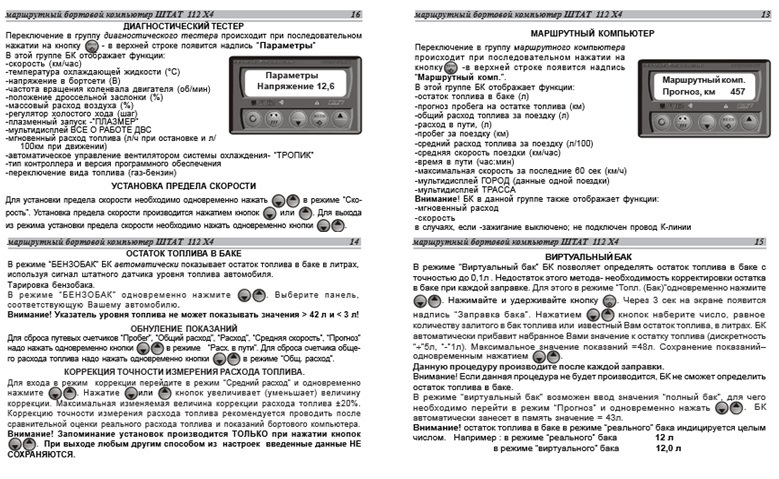
Бортовой компьютер может выполнять диагностические функции. Он выявляет неисправности в электронном блоке управления (ЭБУ) мотора, выводя на дисплей ошибку с кодом. По этим данным можно заранее выявить неисправность, что позволит избежать аварийной ситуации на дороге.
Бортовой компьютер ВАЗ 2110 Trip Computer — электронная система, которая считывает данные с блока управления и выводит их на экран. Прибор анализирует параметры поездки, выявляет ошибки и уведомляет о неисправностях.
Описание бортового компьютера 2110 Trip Computer
Устройство предназначено для монтажа на инжекторные и карбюраторные автомобили ВАЗ десятой серии. Компьютер устанавливают вместо штатного хронометра на фронтальной панели приборов.
Изделие выпускалось в различных модификациях. Самый распространенный вариант — модель в пластиковом корпусе с 2-строчным жк-экраном и 6 боковыми кнопками (по 3 слева и справа). Начинка гаджета заключена в пластиковый корпус, который имеет компактные размеры (9 x 6 x 4,4 см). Вес бортового компьютера (БК) — 240 грамм.
Электропитание устройства осуществляется через плату или батарейку таблетку CR2032 (в зависимости от версии).
Прибор умеет выполнять 15 функций. Он выводит на экран:
- Точное время, календарь.
- Температуру окружающего воздуха и внутри радиатора.
- Потребление горючего.
- На какое расстояние хватит запаса топлива
- Текущий и суммарный пробег.
- Скоростные показатели.
- Вольтаж бортовой сети.
Маршрутный компьютер (от англ. — trip computer) обладает дополнительными функциями, которые предназначены для сервисного обслуживания силовой установки и контроля инжекторной системы. Устройство отображает обороты коленвала за минуту, положение дроссельного клапана, наклон опережения зажигания, длительность впрыска (в мсек), потребление воздуха (кг/час).
Бортовой компьютер может выполнять диагностические функции. Он выявляет неисправности в электронном блоке управления (ЭБУ) мотора, выводя на дисплей ошибку с кодом. По этим данным можно заранее выявить неисправность, что позволит избежать аварийной ситуации на дороге.
Trip Computer
Инструкция по применению
После покупки БК, его необходимо правильно установить и настроить. Штатный бортовой компьютер (БК), идущий в комплектации ВАЗ 2110 (в версии «люкс») нуждается только в калибровке.
Подключение
С установкой «трип компьютера» справится даже начинающий водитель, без каких-либо навыков электрики. На всю операцию уйдет меньше 30 минут. Чтобы правильно подключить БК, рекомендуется внимательно ознакомиться со схемой.
Пошаговое руководство по установке:
- Выключить аккумуляторную батарею.
- Снять заглушку с центральной торпеды.
- Найти колодку с 9 контактами (справа от руля под стартером).
- Вставить провода датчиков температуры и влажности в ячейку №10-11 (сам сенсор вынести из салона и закрепить в корпусе заднего зеркала).
- Подсоединить БК в гнездо колодки.
Дополнительно понадобится провести линию обмена данными канала диагностики (K-line). Для этого надо подготовить кабель длинной 1 м. Его 1 конец вставить в ячейку №2, а другой — в диагностическую колодку гнездо «М». Чтобы избежать повреждения провода, при прокладке следует обходить места близкого контакт с подвижными элементами (например, педали газа).
Схема подключения бортового компьютера
Эксплуатация
Бортовой компьютер ВАЗ 2110 Trip Computer бывают карбюраторными и инжекторными (в зависимости от двигателя автомобиля). Первый вариант — самые простые устройства с минимальными диагностических параметров. Связано это с тем, что у карбюраторных БК механическое управление — основное, а электронное — второстепенно.
Инжекторные БК могут измерять больше показателей и выполнять полезные функции. Например, при падении температуры зимой ниже -30 градусов, они могут включить подогрев свечей накаливания. В результате водитель не будет испытывать сложности с запуском машины в сильный мороз.
Кроме того, маршрутные компьютеры у инжекторных автомобилей имеют функцию принудительного охлаждения двигателя при его перегреве. Это позволяет избежать капитального ремонта из-за прогара клапанов мотора.
Важно учитывать, что большинство штатных БК имеют ограниченные функции по диагностике внутренних систем из-за слабого взаимодействия с ЭБУ. Исправить эти проблемы можно перепрошивкой программы computer trip.
Корректировка функций
После подключения маршрутного компьютера необходимо откалибровать его основные параметры. Левые кнопки (1-3) — выбор режима БК. Последовательное их нажатие открывает подгруппы. Правые клавиши «+», «-», «R» (4-6) применяются для настройки и сброса счетчика.
Чтобы на экране корректно отображался расход бензина или дизеля, необходимо:
- Слить все из бака.
- Включить «топливный» режим.
- Сбросить счетчик (клавиша «R»).
- Нажать на нижнюю левую кнопку (символ «авто»), пока не появится на дисплее цифра «3».
- Залить горючее объемом три литра.
- Снова удерживать клавишу «авто», пока бак не заполнится.
БК автоматически завершит процедуру тарирования и уйдет в состояние «ожидание».
Алгоритм для настройки уведомлений превышения скорости:
- Активировать соответствующий режим через кнопку «3».
- Зажать R на 2 секунды.
- Выставить порог с помощью клавиш 5-6.
- Выйти из меню.
Для корректировки времени/даты/сигнала надо:
- Нажать верхнюю левую кнопку «1» (значок «циферблат»).
- Включить режим «текущее время»/ «календарь» или «будильник».
- Установить минуты, часы (или дни) через «+» и «-».
- Сохранить значение кнопкой R.
Чтобы отрегулировать яркость дисплея при включенных габаритах, требуется:
- Выбрать режим, при котором отобразятся все пиктограммы и яркость экрана в процентах (например, функция «время в пути с остановками»).
- Клавишами 5-6 выбрать оптимальный уровень подсветки.
- Сохранить значение кнопкой 4 («R»).
При удерживании «+» и «-» цифры меняются гораздо быстрее. Следует учитывать, что при отключении электропитания (снята батарейка или устройство отсоединено от сети), установленные параметры хранятся в памяти не более 30 дней.
Схема кнопок бортового компьютера
Инструкция по бортовому компьютеру часть 1
Инструкция по бортовому компьютеру часть 2
Плюсы и минусы
На рынке сейчас много модификаций бортовых компьютеров линейки Trip Computer ВАЗ 2110. Самые простые из них по функционалу — штатные, которые идут в комплектации. Их можно приобрести менее, чем за 1000 рублей. Более продвинутые системы могут стоить в 10 раз дороже.
Достоинства БК:
- показывают дату и время;
- информируют о расходе горючего и пройденном расстоянии;
- уведомляют при превышении установленных значений (скорости, напряжения);
- могут подгореть свечи зажигания в сильный холод и охладить перегретый мотор;
- следят за оборотами коленвала, углом дроссельной заслонки и качеством впрыска.
В изготовлении отечественных маршрутных компьютеров используются недорогие материалы и простые микросхемы, что негативно сказывается на качестве прибора.
Недостатки БК:
- плохое взаимодействие с ЭБУ;
- большая погрешность в расчете расхода топлива, воздуха;
- затекает экран и стираются кнопки со временем.
Главный же недостаток большинства заводских computer trip — отсутствие диагностических протоколов и несовместимость с K-line. Но данная проблема обычно решается обновлением программного обеспечения.
Отзывы
На бортовой компьютер ВАЗ 2110 Trip Computer с трудом можно найти какие-либо комментарии пользователей. Связано это с тем, что штатная модель сильно устарела (ей более десятки лет).
Один автовладелец пишет, что устройство удобно в качестве сигнализатора превышения скорости. Другой недоволен тем, что много функций у БК не работает, включая диагностические. В другом отзыве пишут, что заводской «бортовик» пригоден лишь в качестве часов.
Отзыв на бортовой компьютер
Что еще говорят о бортовом компьютере

